
Топ-5 способов проверить геймпад до и после покупки
В этой статье указаны разные способы проверять геймпад, даже если вы берёте БУ контроллер и на месте нет приставки или PC, чтобы его затестить.
Контроллеры — неотъемлемая часть жизни геймеров не только на консолях Xbox и PlayStation, но и на PC, особенно если всё рабочее время они сидят перед монитором и к вечеру или на выходных руки физически устают лежать на столе. Контроллерами и геймпадами также пользуются мобильные геймеры, чтобы виртуальные кнопки и пальцы не закрывали пол экрана.
И в жизни каждого человека наступает момент, когда вместо очередного китайского «ноунейма» он хочет взять хороший и проверенный контроллер — 8BitDo, DualShock, DualSense, Xbox Wireless Controller и так далее. Стоят они очень много по сравнению с китайскими аналогами, а шанс напороться на «бракованную партию» всё равно есть. Поэтому я собрал несколько действенных способов, как можно проверить контроллер до и после покупки. Таким образом продавцы БУ геймпадов не смогут вас обмануть, а купленный новенький геймпад можно будет успеть отнести в магазин и починить, либо отдать его по гарантии, чтобы в будущем не чинить за свой счёт.
1. Приложения-тестеры геймпадов
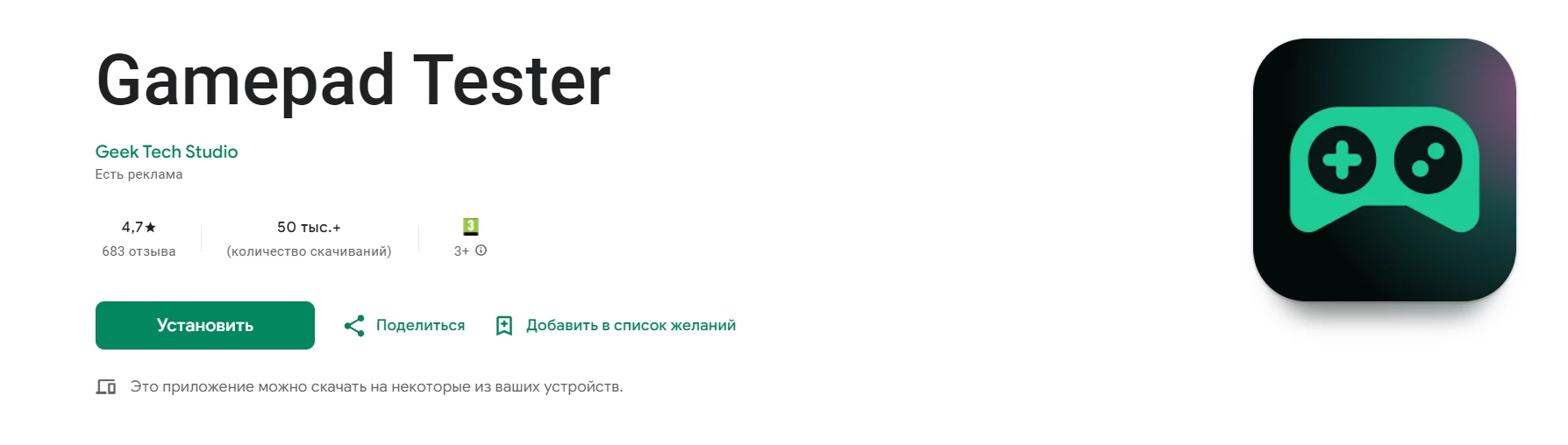
На iOS и Android есть несколько приложений, которые позволяют тестировать контроллеры Xbox, PlayStation и других брендов. Они подходят под следующий сценарий: вы берёте с собой смартфон к продавцу БУ геймпада. Приходите, подключаете его к смарту и проверяете нажатие и распознавание кнопок, а также дрифт стиков. От последнего пункта сильно страдают контроллеры Xbox Wireless, поэтому при проверке стиков попробуйте ими много раз поводить во все стороны, а после оставить по центру и посмотреть, убегают ли они от центра.
2. Проверка оригинальности геймпада
Прошаренные владельцы гаджетов знают, что нормальный DualShock 4 не будет стоить 1500 рублей на маркетплейсах. Но бывает такое, что вроде бы официальные продавцы и магазины дурят покупателей при покупке оригинальных контроллеров за весомую сумму. В таком случае уберечь себя можно проверив серийный номер.
Инструкция для Xbox
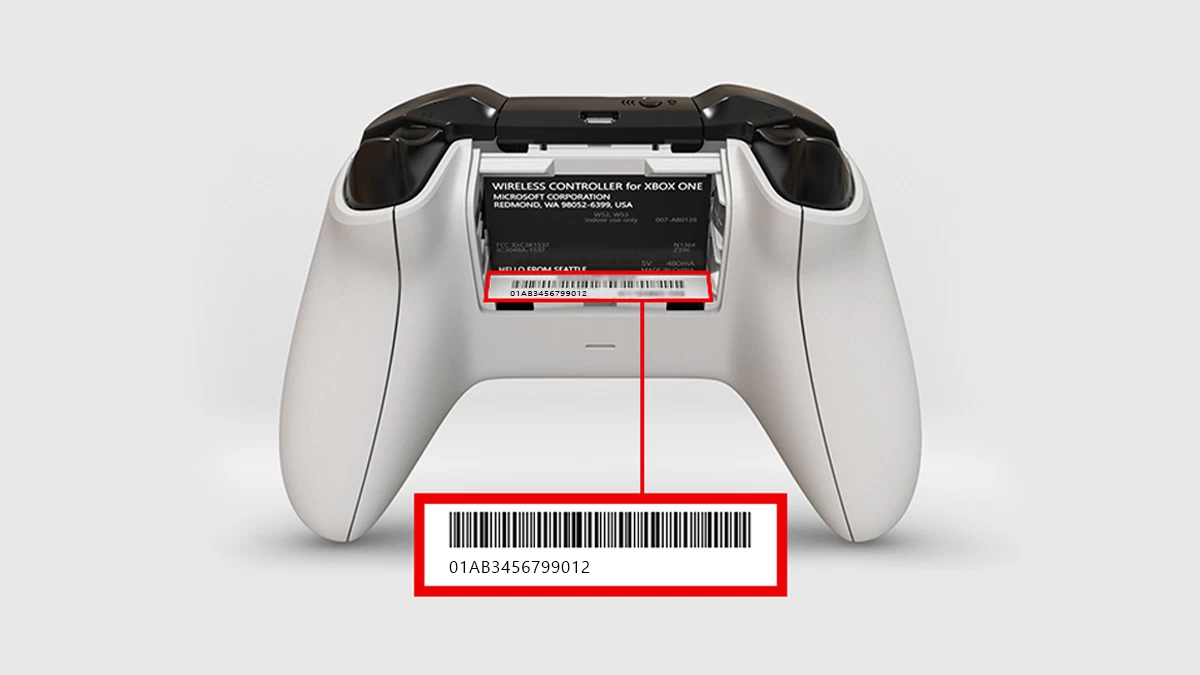
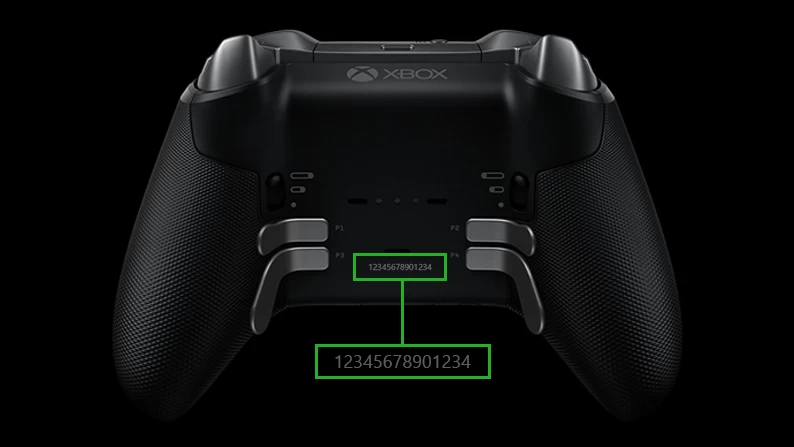
- Снимите аккумулятор / батарейки или посмотрите на заднюю панель контроллера, чтобы увидеть серийный номер.
- Откройте сайт службы поддержки Xbox и авторизуйтесь.
- Внизу страницы введите серийный номер.

В лучшем случае вам покажет, что на контроллер до сих пор действует гарантия производителя. Для РФ это ничего не значит, так как Microsoft не производит ремонт своих геймпадов на этой территории. В среднем случае вам покажет, что гарантия производителя закончилась. Обычно она действует 1 год, если мы говорим о геймпадах. Но не стоит бояться — если вы покупаете контроллер в официальных магазинах, то они дают свою гарантию на 1-2 года. В худшем случае вам покажет, что серийный номер не был найден и тогда с высокой вероятностью перед вами подделка.
Инструкция для PlayStation
Посмотрите на заднюю панель контроллера DualSense. Вы увидите QR-код, который надо отсканировать, чтобы вам выдало серийный номер. Он также указан снизу QR-кода и состоит из 17 символов. В данном случае это G1060058312220523. Сверьте их, чтобы быть уверенными, что в ваших руках оригинальный геймпад, а не подделка.

Конечно, если контроллер или PS5 с ним завезли из Китая или Японии, то маркировки будут совершенно другими.


3. Приложение «Аксессуары Xbox»
На Windows 10-11 есть приложение «Аксессуары Xbox», которое позволяет подключить контроллер от Xbox по проводу к компьютеру или ноутбуку, чтобы откалибровать его, проверить дрифт стиков и обновить до последней версии. Для корректной работы приложения у вас должна быть установлена свежая версия Windows, также нужно заранее скачать и авторизоваться в приложении Xbox. Если будут ошибки во время работы Xbox или «Аксессуары Xbox», то значит у вас не последнее обновление Windows и/или вы ранее отключили обновления ОС. Без них этот способ провернуть будет нельзя.
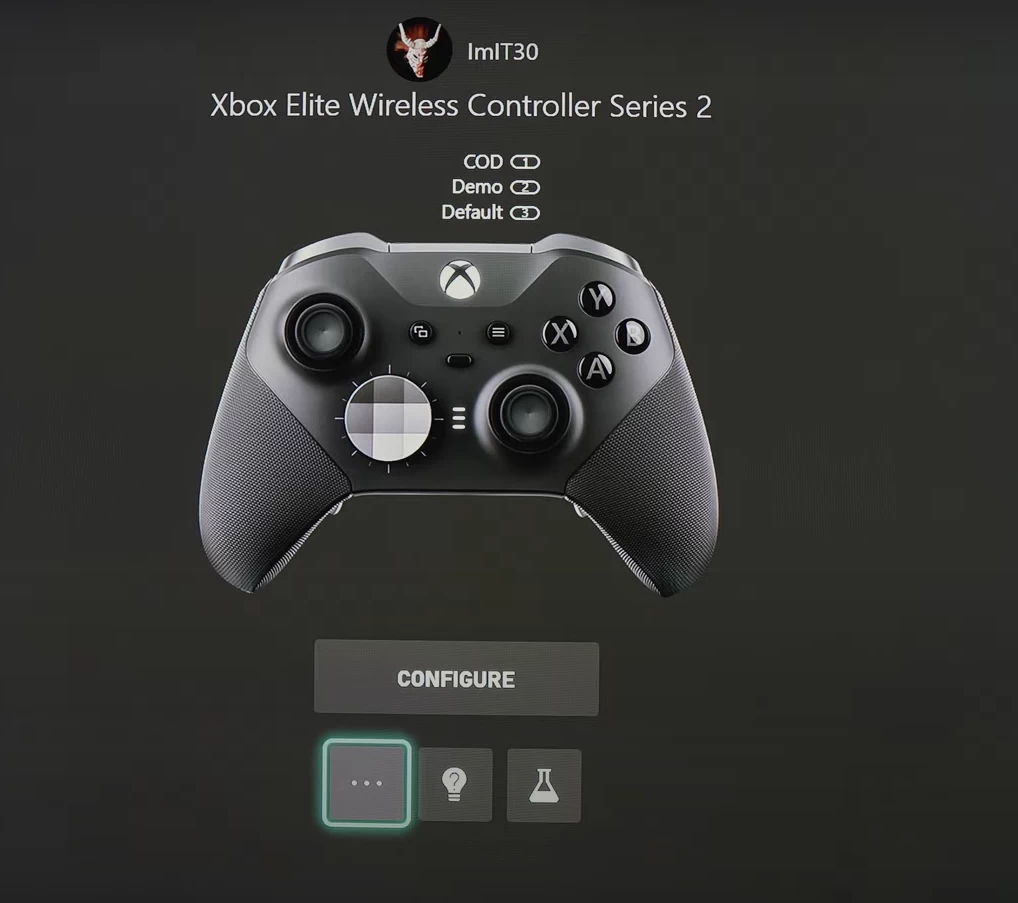
4. Gamepad Tester
Если вы не хотите устанавливать сторонние приложения на смартфон или PC/ноутбук, то есть ещё одно решение — веб-сайт Gamepad Tester. Он позволяет протестировать кнопки на контроллере, наличие вибрации и работу стиков.
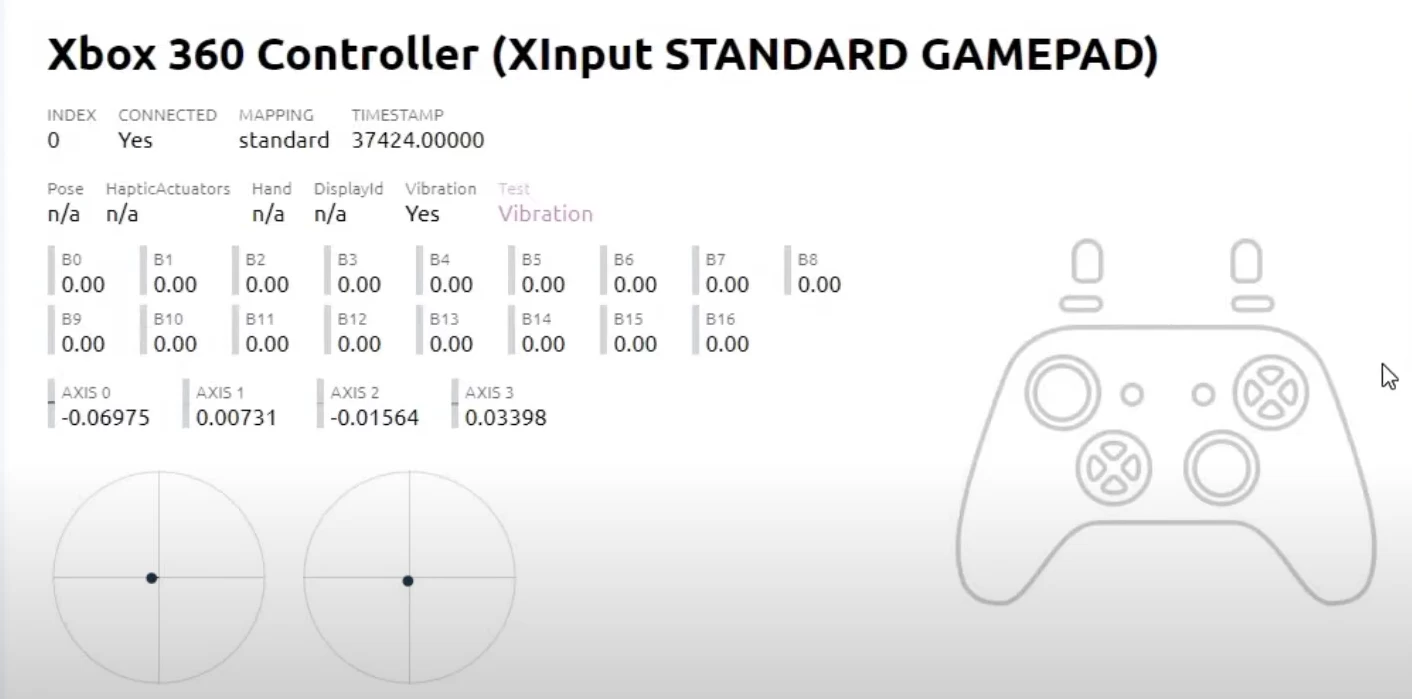
5. Проверка DualShock 4
Последний способ проверки геймпадов я отвёл специально под DualShock 4, который китайские производители чаще всего копируют. При покупке обратите внимание на наклейку на задней стороне — на ней должны быть надписи не только на русском, но и на украинском языках, так как DualShock 4 завозили в СНГ, а не только в РФ. Также проверьте, чтобы было написано «Sony Interactive Entertainment», а не «Sony Computer Entertainment». Третий момент — стикер должен быть расположен ровно в углублении, а не наклеен «тяп-ляп».
Ещё китайские фирмы любят красить свои контроллеры-подделки в лимитированные цвета, которые официально больше не встретить. Как пример — «вишнёво-голубой» цвет.

На момент написания этой статьи цена на оригинальный DualShock 4 (Ver. 2) составляет 7699 рублей, поэтому варианты «новых» геймпадов за 2000 рублей можете смело отметать, если не хотите нарваться на подделку, которая будет дребезжать и пищать.
















